matlab图像处理算法源码
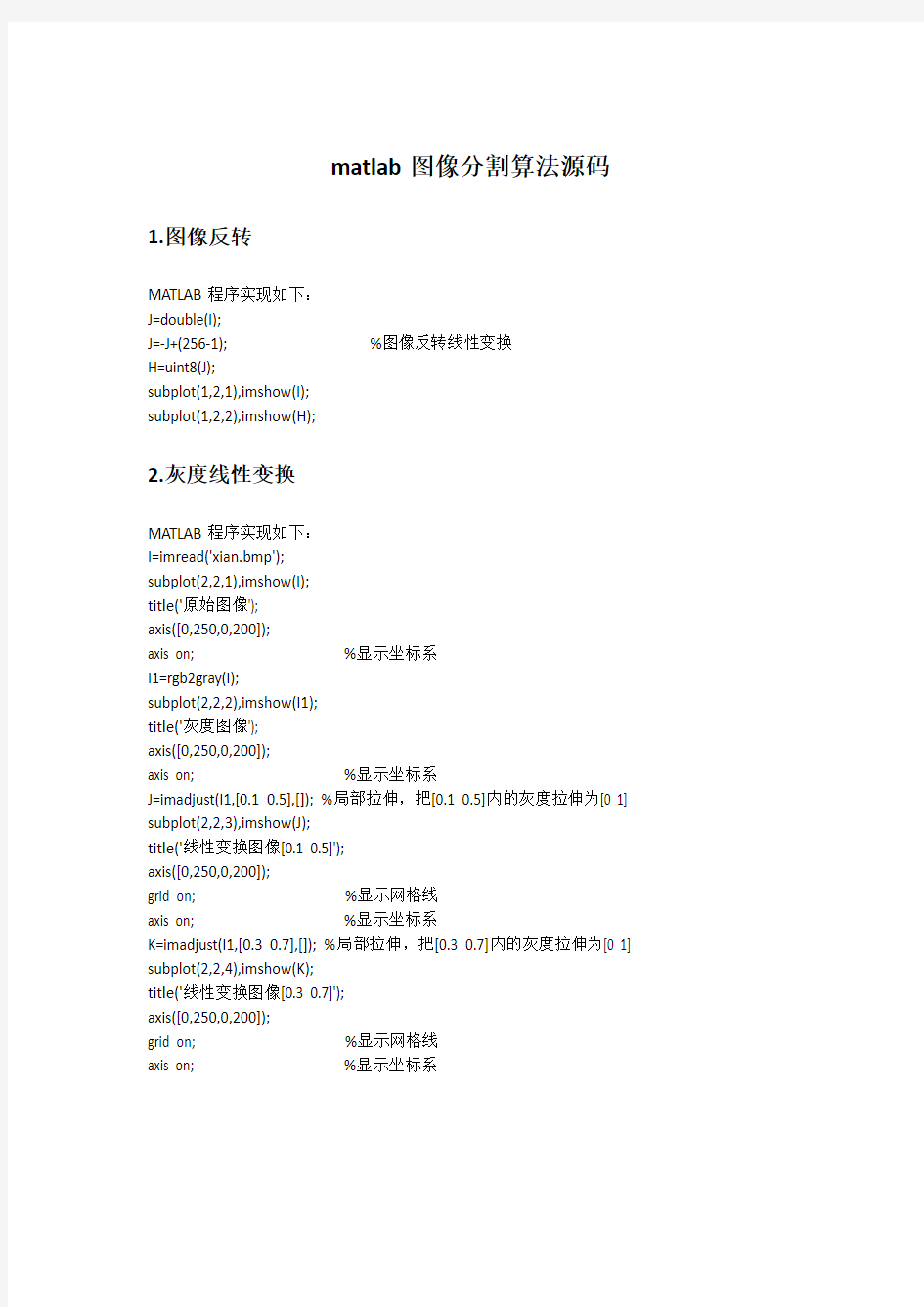

matlab图像分割算法源码1.图像反转
MATLAB程序实现如下:
J=double(I);
J=-J+(256-1); %图像反转线性变换
H=uint8(J);
subplot(1,2,1),imshow(I);
subplot(1,2,2),imshow(H);
2.灰度线性变换
MATLAB程序实现如下:
I=imread('xian.bmp');
subplot(2,2,1),imshow(I);
title('原始图像');
axis([0,250,0,200]);
axis on; %显示坐标系
I1=rgb2gray(I);
subplot(2,2,2),imshow(I1);
title('灰度图像');
axis([0,250,0,200]);
axis on; %显示坐标系
J=imadjust(I1,[0.1 0.5],[]); %局部拉伸,把[0.1 0.5]内的灰度拉伸为[0 1] subplot(2,2,3),imshow(J);
title('线性变换图像[0.1 0.5]');
axis([0,250,0,200]);
grid on; %显示网格线
axis on; %显示坐标系
K=imadjust(I1,[0.3 0.7],[]); %局部拉伸,把[0.3 0.7]内的灰度拉伸为[0 1] subplot(2,2,4),imshow(K);
title('线性变换图像[0.3 0.7]');
axis([0,250,0,200]);
grid on; %显示网格线
axis on; %显示坐标系
3.非线性变换(对数变换图像)
%图像的对数变换原理就是将源图像的像素点的像素值通过对数函数映射到目标空间,然后%用目标值来代替原来像素点的像素值。那么它的作用就是对于一些视频采集设备,它们采%集的图像会有一个指数的失真,用对数变换后就抵消掉了原来的指数失真得到原来的图%像,还有对于灰度值偏低的图像来说它是有一个锐化的效果的。
MATLAB程序实现如下:
I=imread('xian.bmp');
I1=rgb2gray(I);
subplot(1,2,1),imshow(I1);
title('灰度图像');
axis([0,250,0,200]);
grid on; %显示网格线
axis on; %显示坐标系
J=double(I1);
J=40*(log(J+1));
H=uint8(J);
subplot(1,2,2),imshow(H);
title('对数变换图像');
axis([0,250,0,200]);
grid on; %显示网格线
axis on; %显示坐标系
4.直方图均衡化
% 直方图均衡化解释网址:https://www.wendangku.net/doc/9d4842574.html,/view/1164383.htm
MATLAB程序实现如下:
I=imread('xian.bmp');
I=rgb2gray(I);
figure;
subplot(2,2,1);
imshow(I);
subplot(2,2,2);
imhist(I); %获取图像数据直方图
I1=histeq(I); %直方图均衡化
figure;
subplot(2,2,1);
imshow(I1);
subplot(2,2,2);
imhist(I1);
5.线性平滑滤波器
用MATLAB实现领域平均法抑制噪声程序:
I=imread('xian.bmp');
subplot(2,3,1)
imshow(I)
title('原始图像')
I=rgb2gray(I);
I1=imnoise(I,'salt & pepper',0.02); % https://www.wendangku.net/doc/9d4842574.html,/view/3396665.htm subplot(2,3,2)
imshow(I1)
title('添加椒盐噪声的图像')
k1=filter2(fspecial('average',3),I1)/255; %进行3*3模板平滑滤波
k2=filter2(fspecial('average',5),I1)/255; %进行5*5模板平滑滤波
k3=filter2(fspecial('average',7),I1)/255; %进行7*7模板平滑滤波
k4=filter2(fspecial('average',9),I1)/255; %进行9*9模板平滑滤波
subplot(2,3,3),imshow(k1),title('3*3模板平滑滤波');
subplot(2,3,4),imshow(k2),title('5*5模板平滑滤波');
subplot(2,3,5),imshow(k3),title('7*7模板平滑滤波');
subplot(2,3,6),imshow(k4),title('9*9模板平滑滤波');
6.中值滤波器
用MATLAB实现中值滤波程序如下:
I=imread('xian.bmp');
I=rgb2gray(I);
J=imnoise(I,'salt & pepper',0.02);
subplot(231),imshow(I);title('原图像');
subplot(232),imshow(J);title('添加椒盐噪声图像');
k1=medfilt2(J); %进行3*3模板中值滤波
k2=medfilt2(J,[5,5]); %进行5*5模板中值滤波
k3=medfilt2(J,[7,7]); %进行7*7模板中值滤波
k4=medfilt2(J,[9,9]); %进行9*9模板中值滤波
subplot(233),imshow(k1);title('3*3模板中值滤波');
subplot(234),imshow(k2);title('5*5模板中值滤波');
subplot(235),imshow(k3);title('7*7模板中值滤波');
subplot(236),imshow(k4);title('9*9模板中值滤波');
7.用Sobel算子和拉普拉斯对图像锐化:
%索贝尔算子(Sobel operator)是图像处理中的算子之一,主要用作边缘检测。在技术上,它是一离散性差分算子,用来运算图像亮度函数的梯度之近似值。在图像的任何一点使用此算子,将会产生对应的梯度矢量或是其法矢量https://www.wendangku.net/doc/9d4842574.html,/view/676368.htm
I=imread('xian.bmp');
subplot(2,2,1),imshow(I);
title('原始图像');
axis([50,250,50,200]);
grid on; %显示网格线
axis on; %显示坐标系
I1=im2bw(I);
subplot(2,2,2),imshow(I1);
title('二值图像');
axis([50,250,50,200]);
grid on; %显示网格线
axis on; %显示坐标系
H=fspecial('sobel'); %选择sobel算子
J=filter2(H,I1); %卷积运算
subplot(2,2,3),imshow(J);
title('sobel算子锐化图像');
axis([50,250,50,200]);
grid on; %显示网格线
axis on; %显示坐标系
h=[0 1 0,1 -4 1,0 1 0]; %拉普拉斯算子
J1=conv2(I1,h,'same'); %卷积运算
subplot(2,2,4),imshow(J1);
title('拉普拉斯算子锐化图像');
axis([50,250,50,200]);
grid on; %显示网格线
axis on; %显示坐标系
用MATLAB实现如下:
I=imread('xian.bmp');
subplot(2,3,1);
imshow(I);
title('原始图像');
axis([0,250,0,200]);
grid on; %显示网格线axis on; %显示坐标系
I1=im2bw(I);
subplot(2,3,2);
imshow(I1);
title('二值图像');
axis([0,250,0,200]);
grid on; %显示网格线axis on; %显示坐标系
I2=edge(uint8(I1),'roberts');
%figure;
subplot(2,3,3);
imshow(I2);
title('roberts算子分割结果');
axis([0,250,0,200]);
grid on; %显示网格线axis on; %显示坐标系
I3=edge(uint8(I1),'sobel');
subplot(2,3,4);
imshow(I3);
title('sobel算子分割结果');
axis([0,250,0,200]);
grid on; %显示网格线axis on; %显示坐标系
I4=edge(uint8(I1),'Prewitt');
subplot(2,3,5);
imshow(I4);
title('Prewitt算子分割结果');
axis([0,250,0,200]);
grid on; %显示网格线axis on; %显示坐标系
用MATLAB程序实现如下:
I=imread('xian.bmp');
subplot(2,2,1);
imshow(I);
title('原始图像');
I1=rgb2gray(I);
subplot(2,2,2);
imshow(I1);
title('灰度图像');
I2=edge(I1,'log');
subplot(2,2,3);
imshow(I2);
title('log算子分割结果');
10.Canny算子检测边缘
用MATLAB程序实现如下:
I=imread('xian.bmp');
subplot(2,2,1);
imshow(I);
title('原始图像')
I1=rgb2gray(I);
subplot(2,2,2);
imshow(I1);
title('灰度图像');
I2=edge(I1,'canny');
subplot(2,2,3);
imshow(I2);
title('canny算子分割结果');
10.边界跟踪(bwtraceboundary函数)
clc
clear all
I=imread('xian.bmp');
figure
imshow(I);
title('原始图像');
I1=rgb2gray(I); %将彩色图像转化灰度图像
threshold=graythresh(I1); %计算将灰度图像转化为二值图像所需的门限BW=im2bw(I1, threshold); %将灰度图像转化为二值图像
figure
imshow(BW);
title('二值图像');
dim=size(BW);
col=round(dim(2)/2)-1; %计算起始点列坐标52和图像大小有关row=find(BW(:,col),1); %计算起始点行坐标
connectivity=8;
num_points=180;
contour=bwtraceboundary(BW,[row,col],'N',connectivity,num_points);
%提取边界
figure
imshow(I1);
hold on;
plot(contour(:,2),contour(:,1), 'g','LineWidth' ,2);
title('边界跟踪图像');
12.Hough变换
clc
clear
I= imread('xian.bmp');
rotI=rgb2gray(I);
subplot(2,2,1);
imshow(rotI);
title('灰度图像');
axis([0,250,0,200]);
grid on;
axis on;
BW=edge(rotI,'prewitt');
subplot(2,2,2);
imshow(BW);
title('prewitt算子边缘检测后图像');
axis([0,250,0,200]);
grid on;
axis on;
[H,T,R]=hough(BW);
subplot(2,2,3);
imshow(H,[],'XData',T,'YData',R,'InitialMagnification','fit');
title('霍夫变换图');
xlabel('\theta'),ylabel('\rho');
axis on , axis normal, hold on;
P=houghpeaks(H,5,'threshold',ceil(0.3*max(H(:))));
x=T(P(:,2));y=R(P(:,1));
plot(x,y,'s','color','white');
lines=houghlines(BW,T,R,P,'FillGap',5,'MinLength',7);
subplot(2,2,4);,imshow(rotI);
title('霍夫变换图像检测');
axis([0,250,0,200]);
grid on;
axis on;
hold on;
max_len=0;
for k=1:length(lines)
xy=[lines(k).point1;lines(k).point2];
plot(xy(:,1),xy(:,2),'LineWidth',2,'Color','green');
plot(xy(1,1),xy(1,2),'x','LineWidth',2,'Color','yellow');
plot(xy(2,1),xy(2,2),'x','LineWidth',2,'Color','red');
len=norm(lines(k).point1-lines(k).point2);
if(len>max_len)
max_len=len;
xy_long=xy;
end
end
plot(xy_long(:,1),xy_long(:,2),'LineWidth',2,'Color','cyan');
13.直方图阈值法
用MATLAB实现直方图阈值法:
I=imread('xian.bmp');
I1=rgb2gray(I);
figure;
subplot(2,2,1);
imshow(I1);
title('灰度图像')
axis([0,250,0,200]);
grid on; %显示网格线
axis on; %显示坐标系
[m,n]=size(I1); %测量图像尺寸参数
GP=zeros(1,256); %预创建存放灰度出现概率的向量
for k=0:255
GP(k+1)=length(find(I1==k))/(m*n); %计算每级灰度出现的概率,将其存入GP中相应位置
end
subplot(2,2,2),bar(0:255,GP,'g') %绘制直方图title('灰度直方图')
xlabel('灰度值')
ylabel('出现概率')
I2=im2bw(I,150/255);
subplot(2,2,3),imshow(I2);
title('阈值150的分割图像')
axis([0,250,0,200]);
grid on; %显示网格线
axis on; %显示坐标系
I3=im2bw(I,200/255); %
subplot(2,2,4),imshow(I3);
title('阈值200的分割图像')
axis([0,250,0,200]);
grid on; %显示网格线
axis on; %显示坐标系
14. 自动阈值法:Otsu法
用MATLAB实现Otsu算法:
clc
clear all
I=imread('xian.bmp');
subplot(1,2,1),imshow(I);
title('原始图像')
axis([0,250,0,200]);
grid on; %显示网格线
axis on; %显示坐标系
level=graythresh(I); %确定灰度阈值
BW=im2bw(I,level);
subplot(1,2,2),imshow(BW);
title('Otsu法阈值分割图像')
axis([0,250,0,200]);
grid on; %显示网格线
axis on; %显示坐标系
15.膨胀操作
I=imread('xian.bmp'); %载入图像
I1=rgb2gray(I);
subplot(1,2,1);
imshow(I1);
title('灰度图像')
grid on; %显示网格线
axis on; %显示坐标系
se=strel('disk',1); %生成圆形结构元素
I2=imdilate(I1,se); %用生成的结构元素对图像进行膨胀subplot(1,2,2);
imshow(I2);
title('膨胀后图像');
axis([0,250,0,200]);
grid on; %显示网格线
axis on; %显示坐标系
16.腐蚀操作
MATLAB实现腐蚀操作
I=imread('xian.bmp'); %载入图像
I1=rgb2gray(I);
subplot(1,2,1);
imshow(I1);
title('灰度图像')
axis([0,250,0,200]);
grid on; %显示网格线
axis on; %显示坐标系
se=strel('disk',1); %生成圆形结构元素
I2=imerode(I1,se); %用生成的结构元素对图像进行腐蚀subplot(1,2,2);
imshow(I2);
title('腐蚀后图像');
axis([0,250,0,200]);
grid on; %显示网格线
axis on; %显示坐标系
17.开启和闭合操作
用MATLAB实现开启和闭合操作
I=imread('xian.bmp'); %载入图像
subplot(2,2,1),imshow(I);
title('原始图像');
axis([50,250,50,200]);
axis on; %显示坐标系
I1=rgb2gray(I);
subplot(2,2,2),imshow(I1);
title('灰度图像');
axis on; %显示坐标系
se=strel('disk',1); %采用半径为1的圆作为结构元素I2=imopen(I1,se); %开启操作
I3=imclose(I1,se); %闭合操作
subplot(2,2,3),imshow(I2);
title('开启运算后图像');
axis([50,250,50,200]);
axis on; %显示坐标系
subplot(2,2,4),imshow(I3);
title('闭合运算后图像');
axis([50,250,50,200]);
axis on; %显示坐标系
18.开启和闭合组合操作
I=imread('xian.bmp'); %载入图像
subplot(3,2,1),imshow(I);
title('原始图像');
axis([50,250,50,200]);
axis on; %显示坐标系
I1=rgb2gray(I);
subplot(3,2,2),imshow(I1);
title('灰度图像');
axis([50,250,50,200]);
axis on; %显示坐标系
se=strel('disk',1);
I2=imopen(I1,se); %开启操作
I3=imclose(I1,se); %闭合操作
subplot(3,2,3),imshow(I2);
title('开启运算后图像');
axis([50,250,50,200]);
axis on; %显示坐标系
subplot(3,2,4),imshow(I3);
title('闭合运算后图像');
axis([50,250,50,200]);
axis on; %显示坐标系
se=strel('disk',1);
I4=imopen(I1,se);
I5=imclose(I4,se);
subplot(3,2,5),imshow(I5); %开—闭运算图像title('开—闭运算图像');
axis([50,250,50,200]);
axis on; %显示坐标系
I6=imclose(I1,se);
I7=imopen(I6,se);
subplot(3,2,6),imshow(I7); %闭—开运算图像title('闭—开运算图像');
axis([50,250,50,200]);
axis on; %显示坐标系
19.形态学边界提取
利用MATLAB实现如下:
I=imread('xian.bmp'); %载入图像
subplot(1,3,1),imshow(I);
title('原始图像');
axis([50,250,50,200]);
grid on; %显示网格线
axis on; %显示坐标系
I1=im2bw(I);
subplot(1,3,2),imshow(I1);
title('二值化图像');
axis([50,250,50,200]);
grid on; %显示网格线
axis on; %显示坐标系
I2=bwperim(I1); %获取区域的周长subplot(1,3,3),imshow(I2);
title('边界周长的二值图像');
axis([50,250,50,200]);
grid on;
axis on;
20.形态学骨架提取
利用MATLAB实现如下:
I=imread('xian.bmp');
subplot(2,2,1),imshow(I);
title('原始图像');
axis([50,250,50,200]);
axis on;
I1=im2bw(I);
subplot(2,2,2),imshow(I1);
title('二值图像');
axis([50,250,50,200]);
axis on;
I2=bwmorph(I1,'skel',1);
subplot(2,2,3),imshow(I2);
title('1次骨架提取');
axis([50,250,50,200]);
axis on;
I3=bwmorph(I1,'skel',2);
subplot(2,2,4),imshow(I3);
title('2次骨架提取');
axis([50,250,50,200]);
axis on;
21.直接提取四个顶点坐标
I = imread('xian.bmp');
I = I(:,:,1);
BW=im2bw(I);
figure
imshow(~BW)
[x,y]=getpts
matlab图像处理的几个实例
Matlab图像处理的几个实例(初学者用) 1.图像的基本信息及其加减乘除 clear,clc; P=imread('yjx.jpg'); whos P Q=imread('dt.jpg'); P=im2double(P); Q=im2double(Q); gg1=im2bw(P,0.3); gg2=im2bw(P,0.5); gg3=im2bw(P,0.8); K=imadd(gg1,gg2); L=imsubtract(gg2,gg3); cf=immultiply(P,Q); sf=imdivide(Q,P); subplot(421),imshow(P),title('郁金香原图'); subplot(422),imshow(gg1),title('0.3'); subplot(423),imshow(gg2),title('0.5'); subplot(424),imshow(gg3),title('0.8'); subplot(425),imshow(K),title('0.3+0.5'); subplot(426),imshow(L),title('0.5-0.3'); subplot(427),imshow(cf),title('P*Q'); subplot(428),imshow(sf),title('P/Q'); 2.图像缩放 clear,clc; I=imread('dt.jpg'); A=imresize(I,0.1,'nearest'); B=imresize(I,0.4,'bilinear'); C=imresize(I,0.7,'bicubic'); D=imresize(I,[100,200]); F=imresize(I,[400,100]); figure subplot(321),imshow(I),title('原图'); subplot(322),imshow(A),title('最邻近插值'); subplot(323),imshow(B),title('双线性插值'); subplot(324),imshow(C),title('二次立方插值'); subplot(325),imshow(D),title('水平缩放与垂直缩放比例为2:1'); subplot(326),imshow(F),title('水平缩放与垂直缩放比例为1:4');
数字图像处理MATLAB函数源代码
数字图像处理MATLAB函数源代码MATLAB函数源代码 function varargout = DIP(varargin) % DIP MATLAB code for DIP.fig % DIP, by itself, creates a new DIP or raises the existing % singleton*. % % Edit the above text to modify the response to help DIP % Last Modified by GUIDE v2.5 27-May-2012 11:43:05 gui_Singleton = 1; gui_State = struct('gui_Name', mfilename, ... 'gui_Singleton', gui_Singleton, ... 'gui_OpeningFcn', @DIP_OpeningFcn, ... 'gui_OutputFcn', @DIP_OutputFcn, ... 'gui_LayoutFcn', [] , ... 'gui_Callback', []); if nargin && ischar(varargin{1}) gui_State.gui_Callback = str2func(varargin{1}); end if nargout [varargout{1:nargout}] = gui_mainfcn(gui_State, varargin{:}); else gui_mainfcn(gui_State, varargin{:}); end
基于Matlab基本图像处理程序
图像读入 ●从图形文件中读入图像 imread Syntax: A = imread(filename, fmt) filename:指定的灰度或彩色图像文件的完整路径和文件名。 fmt:指定图形文件的格式所对应的标准扩展名。如果imread没有找到filename所制定的文件,会尝试查找一个名为filename.fmt的文件。 A:包含图像矩阵的矩阵。对于灰度图像,它是一个M行N列的矩阵。如果文件包含 RGB真彩图像,则是m*n*3的矩阵。 ●对于索引图像,格式[X, map] = imread(filename, fmt) X:图像数据矩阵。 MAP:颜色索引表 图像的显示 ●imshow函数:显示工作区或图像文件中的图像 ●Syntax: imshow(I) %I是要现实的灰度图像矩阵 imshow(I,[low high],param1, val1, param2, val2,...) %I是要现实的灰度图像矩阵,指定要显示的灰度范围,后面的参数指定显示图像的特定参数 imshow(RGB) imshow(BW) imshow(X,map) %map颜色索引表 imshow(filename) himage = imshow(...) ●操作:读取并显示图像 I=imread('C:\Users\fanjinfei\Desktop\baby.bmp');%读取图像数据 imshow(I);%显示原图像 图像增强 一.图像的全局描述 直方图(Histogram):是一种对数据分布情况的图形表示,是一种二维统计图表,它的两个坐标分别是统计样本和该样本对应的某个属性的度量。 图像直方图(Image Histogram):是表示数字图像中亮度分布的直方图,用来描述图象灰度值,标绘了图像中每个亮度值的像素数。 灰度直方图:是灰度级的函数,它表示图像中具有某种灰度级的像素的个数,反映了图 像中某种灰度出现的频率。描述了一幅图像的灰度级统计信息。是一个二维图,横坐标为图像中各个像素点的灰度级别,纵坐标表示具有各个灰度级别的像素在图像中出现的次数或概率。 归一化直方图:直接反应不同灰度级出现的比率。纵坐标表示具有各个灰度级别的像
图像处理实例(含Matlab代码)
信号与系统实验报告——图像处理 学院:信息科学与工程学院 专业:2014级通信工程 组长:** 组员:** 2017.01.02
目录 目录 (2) 实验一图像一的细胞计数 (3) 一、实验内容及步骤 (3) 二、Matlab程序代码 (3) 三、数据及结果 (4) 实验二图像二的图形结构提取 (5) 一、实验内容及步骤 (5) 二、Matlab程序代码 (5) 三、数据及结果 (6) 实验三图像三的图形结构提取 (7) 一、实验内容及步骤 (7) 二、Matlab程序代码 (7) 三、数据及结果 (8) 实验四图像四的傅里叶变化及巴特沃斯低通滤波 (9) 一、实验内容及步骤 (9) 二、Matlab程序代码 (9) 三、数据及结果 (10) 实验五图像五的空间域滤波与频域滤波 (11) 一、实验内容及步骤 (11) 二、Matlab程序代码 (11) 三、数据及结果 (12)
实验一图像一的细胞计数 一、实验内容及步骤 将该图形进行一系列处理,计算得到途中清晰可见细胞的个数。 首先,由于原图为RGB三色图像处理起来较为麻烦,所以转为灰度图,再进行二值化化为黑白图像,得到二值化图像之后进行中值滤波得到细胞分布的初步图像,为了方便计数对图像取反,这时进行一次计数,发现得到的个数远远多于实际个数,这时在进行一次中值滤波,去掉一些不清晰的像素点,剩下的应该为较为清晰的细胞个数,再次计数得到大致结果。 二、Matlab程序代码 clear;close all; Image = imread('1.jpg'); figure,imshow(Image),title('原图'); Image=rgb2gray(Image); figure,imshow(Image),title('灰度图'); Theshold = graythresh(Image); Image_BW = im2bw(Image,Theshold); Reverse_Image_BW22=~Image_BW; figure,imshow(Image_BW),title('二值化图像'); Image_BW_medfilt= medfilt2(Image_BW,[3 3]); figure,imshow(Image_BW_medfilt),title('中值滤波后的二值化图像'); Reverse_Image_BW = ~Image_BW_medfilt; figure,imshow(Reverse_Image_BW),title('图象取反'); Image_BW_medfilt2= medfilt2(Reverse_Image_BW,[20 20]); figure,imshow(Image_BW_medfilt2),title('第二次中值滤波的二值化图像'); [Label, Number]=bwlabel(Image_BW_medfilt,8);Number [Label, Number]=bwlabel(Image_BW_medfilt2,8);Number
数字图像处理及matlab实现源代码【1】
% *-*--*-*-*-*-*-*-*-*-*-*-*图像处理*-*-*-*-*-*-*-*-*-*-*-* %{ % (一)图像文件的读/写 A=imread('drum.jpg'); % 读入图像 imshow(A); % 显示图像 imwrite(A,'drum.jpg'); info=imfinfo('drum.jpg') % 查询图像文件信息 % 用colorbar函数将颜色条添加到坐标轴对象中 RGB=imread('drum.jpg'); I=rgb2gray(RGB); % 把RGB图像转换成灰度图像 h=[1 2 1;0 0 0;-1 -2 -1]; I2=filter2(h,I); imshow(I2,[]); colorbar('vert') % 将颜色条添加到坐标轴对象中 % wrap函数将图像作为纹理进行映射 A=imread('4.jpg'); imshow(A); I=rgb2gray(RGB); [x,y,z]=sphere; warp(x,y,z,I); % 用warp函数将图像作为纹理进行映射 %} % subimage函数实现一个图形窗口中显示多幅图像 RGB=imread('drum.jpg'); I=rgb2gray(RGB); subplot(1,2,1); subimage(RGB); % subimage函数实现一个图形窗口中显示多幅图像subplot(1,2,2),subimage(I); % *-*--*-*-*-*-*-*-*-*-*-*-*图像处理*-*-*-*-*-*-*-*-*-*-*-* % (二)图像处理的基本操作 % ----------------图像代数运算------------------ %{ % imadd函数实现两幅图像的相加或给一幅图像加上一个常数 % 给图像每个像素都增加亮度 I=imread('4.jpg'); J=imadd(I,100); % 给图像增加亮度 subplot(1,2,1),imshow(I);title('原图'); subplot(1,2,2),imshow(J);title('增加亮度图'); % % imsubtract函数实现将一幅图像从另一个图像中减去或减去一个常数I=imread('drum.jpg'); J=imsubtract(I,100); % 给图像减去亮度 subplot(1,2,1),imshow(I);
蚁群算法TSP问题matlab源代码
function [R_best,L_best,L_ave,Shortest_Route,Shortest_Length]=ACATSP(C,NC_max,m,Alpha,Beta ,Rho,Q) %%===================================================== ==================== %% ACATSP.m %% Ant Colony Algorithm for Traveling Salesman Problem %% ChengAihua,PLA Information Engineering University,ZhengZhou,China %% Email:aihuacheng@https://www.wendangku.net/doc/9d4842574.html, %% All rights reserved %%------------------------------------------------------------------------- %% 主要符号说明 %% C n个城市的坐标,n×4的矩阵 %% NC_max 最大迭代次数 %% m 蚂蚁个数 %% Alpha 表征信息素重要程度的参数 %% Beta 表征启发式因子重要程度的参数 %% Rho 信息素蒸发系数 %% Q 信息素增加强度系数 %% R_best 各代最佳路线 %% L_best 各代最佳路线的长度 %%===================================================== ==================== %%第一步:变量初始化 n=size(C,1);%n表示问题的规模(城市个数) D=zeros(n,n);%D表示完全图的赋权邻接矩阵 for i=1:n for j=1:n if i~=j D(i,j)=max( ((C(i,1)-C(j,1))^2+(C(i,2)-C(j,2))^2)^0.5,min(abs(C(i,3)-C(j,3)),144- abs(C(i,3)-C(j,3))) );%计算城市间距离 else D(i,j)=eps; end D(j,i)=D(i,j); end end Eta=1./D;%Eta为启发因子,这里设为距离的倒数 Tau=ones(n,n);%Tau为信息素矩阵 Tabu=zeros(m,n);%存储并记录路径的生成 NC=1;%迭代计数器 R_best=zeros(NC_max,n);%各代最佳路线
MATLAB中图像函数大全 详解及例子
图像处理函数详解——strel 功能:用于膨胀腐蚀及开闭运算等操作的结构元素对象(本论坛随即对膨胀腐蚀等操作进行讲解)。 用法:SE=strel(shape,parameters) 创建由指定形状shape对应的结构元素。其中shape的种类有 arbitrary' 'pair' 'diamond' 'periodicline' 'disk' 'rectangle' 'line' 'square' 'octagon 参数parameters一般控制SE的大小。 例子: se1=strel('square',6) %创建6*6的正方形 se2=strel('line',10,45) %创建直线长度10,角度45 se3=strel('disk',15) %创建圆盘半径15 se4=strel('ball',15,5) %创建椭圆体,半径15,高度5
图像处理函数详解——roipoly 功能:用于选择图像中的多边形区域。 用法:BW=roipoly(I,c,r) BW=roipoly(I) BW=roipoly(x,y,I,xi,yi) [BW,xi,yi]=roipoly(...) [x,y,BW,xi,yi]=roipoly(...) BW=roipoly(I,c,r)表示用向量c、r指定多边形各点的X、Y坐标。BW选中的区域为1,其他部分的值为0. BW=roipoly(I)表示建立交互式的处理界面。 BW=roipoly(x,y,I,xi,yi)表示向量x和y建立非默认的坐标系,然后在指定的坐标系下选择由向量xi,yi指定的多边形区域。 例子:I=imread('eight.tif'); c=[222272300270221194]; r=[21217512112175]; BW=roipoly(I,c,r); imshow(I)
数字图像处理_旋转与幅度谱(含MATLAB代码)
数字图像处理实验一 15生医 一、实验内容 产生右图所示图像 f1(m,n),其中图像大小为256 ×256,中间亮条为128×32,暗处=0,亮处=100。 对其进行FFT: ①同屏显示原图f1(m,n)和FFT(f1)的幅度谱图; ②若令f2(m,n)=(-1)^(m+n)f1(m,n),重复 以上过程,比较二者幅度谱的异同,简述理由; ③若将f2(m,n)顺时针旋转90度得到f3(m,n),试显示FFT(f3)的 幅度谱,并与FFT(f2)的幅度谱进行比较; ④若将f1(m,n) 顺时针旋转90度得到f4(m,n),令f5(m,n) = f1(m,n) + f4(m,n),试显示FFT(f5)的幅度谱,指出其与 FFT(f1)和FFT(f4)的关系; ⑤若令f6(m,n)=f2(m,n)+f3(m,n),试显示FFT(f6)的幅度谱,并指出其与 FFT(f2)和FFT(f3)的关系,比较FFT(f6)和FFT(f5)的幅度谱。 二、运行环境 MATLAB R2014a 三、运行结果及分析 1.同屏显示原图f1(m,n)和FFT(f1)的幅度谱图:
50100150200250 100150200250 50100150200250 100150200250 2.令f2(m,n)=(-1)^(m+n )f1(m,n),对其进行FFT ,比较f2与f1幅度谱的异同,简述理由: 50100150200250 100150200250 50100150200250 100150200250 异同及理由:①空域:f2由于前边乘了系数(-1)^(m+n ),导致灰度值有正有负,而在MATLAB 的imshow 函数中默认把负值变为0(有些情况是取反),所以形成了如左图所示的黑白花纹。②频域:FFT(2)
(完整版)数字图像处理MATLAB程序【完整版】
第一部分数字图像处理
实验一图像的点运算 实验1.1 直方图 一.实验目的 1.熟悉matlab图像处理工具箱及直方图函数的使用; 2.理解和掌握直方图原理和方法; 二.实验设备 1.PC机一台; 2.软件matlab。 三.程序设计 在matlab环境中,程序首先读取图像,然后调用直方图函数,设置相关参数,再输出处理后的图像。 I=imread('cameraman.tif');%读取图像 subplot(1,2,1),imshow(I) %输出图像 title('原始图像') %在原始图像中加标题 subplot(1,2,2),imhist(I) %输出原图直方图 title('原始图像直方图') %在原图直方图上加标题 四.实验步骤 1. 启动matlab 双击桌面matlab图标启动matlab环境; 2. 在matlab命令窗口中输入相应程序。书写程序时,首先读取图像,一般调用matlab自带的图像, 如:cameraman图像;再调用相应的直方图函数,设置参数;最后输出处理后的图像; 3.浏览源程序并理解含义; 4.运行,观察显示结果; 5.结束运行,退出; 五.实验结果 观察图像matlab环境下的直方图分布。 (a)原始图像 (b)原始图像直方图 六.实验报告要求 1、给出实验原理过程及实现代码; 2、输入一幅灰度图像,给出其灰度直方图结果,并进行灰度直方图分布原理分析。
实验1.2 灰度均衡 一.实验目的 1.熟悉matlab图像处理工具箱中灰度均衡函数的使用; 2.理解和掌握灰度均衡原理和实现方法; 二.实验设备 1.PC机一台; 2.软件matlab; 三.程序设计 在matlab环境中,程序首先读取图像,然后调用灰度均衡函数,设置相关参数,再输出处理后的图像。 I=imread('cameraman.tif');%读取图像 subplot(2,2,1),imshow(I) %输出图像 title('原始图像') %在原始图像中加标题 subplot(2,2,3),imhist(I) %输出原图直方图 title('原始图像直方图') %在原图直方图上加标题 a=histeq(I,256); %直方图均衡化,灰度级为256 subplot(2,2,2),imshow(a) %输出均衡化后图像 title('均衡化后图像') %在均衡化后图像中加标题 subplot(2,2,4),imhist(a) %输出均衡化后直方图 title('均衡化后图像直方图') %在均衡化后直方图上加标题 四.实验步骤 1. 启动matlab 双击桌面matlab图标启动matlab环境; 2. 在matlab命令窗口中输入相应程序。书写程序时,首先读取图像,一般调用matlab自带的图像, 如:cameraman图像;再调用相应的灰度均衡函数,设置参数;最后输出处理后的图像; 3.浏览源程序并理解含义; 4.运行,观察显示结果; 5.结束运行,退出; 五.实验结果 观察matlab环境下图像灰度均衡结果及直方图分布。 (a)原始图像 (b)均衡化后图像
matlab图像处理代码
附录 MATLAB图像处理命令 1.applylut 功能: 在二进制图像中利用lookup表进行边沿操作。 语法: A = applylut(BW,lut) 举例 lut = makelut('sum(x(:)) == 4',2); BW1 = imread('text.tif'); BW2 = applylut(BW1,lut); imshow(BW1) figure, imshow(BW2) 相关命令: makelut 2.bestblk 功能: 确定进行块操作的块大小。 语法: siz = bestblk([m n],k) [mb,nb] = bestblk([m n],k) 举例 siz = bestblk([640 800],72) siz = 64 50 相关命令: blkproc 3.blkproc 功能:
MATLAB 高级应用——图形及影像处理 320 实现图像的显式块操作。 语法: B = blkproc(A,[m n],fun) B = blkproc(A,[m n],fun,P1,P2,...) B = blkproc(A,[m n],[mborder nborder],fun,...) B = blkproc(A,'indexed',...) 举例 I = imread('alumgrns.tif'); I2 = blkproc(I,[8 8],'std2(x)*ones(size(x))'); imshow(I) figure, imshow(I2,[]); 相关命令: colfilt, nlfilter,inline 4.brighten 功能: 增加或降低颜色映像表的亮度。 语法: brighten(beta) newmap = brighten(beta) newmap = brighten(map,beta) brighten(fig,beta) 相关命令: imadjust, rgbplot 5.bwarea 功能: 计算二进制图像对象的面积。 语法: total = bwarea(BW) 举例 BW = imread('circles.tif'); imshow(BW);
图像处理matlab程序实例
程序实例 1旋转: x=imread('d:\MATLAB7\work\flower.jpg'); y=imrotate(x,200,'bilinear','crop'); subplot(1,2,1); imshow(x); subplot(1,2,2); imshow(y) 2.图像的rgb clear [x,map]=imread('D:\Program Files\MATLAB\R2012a\bin\shaohaihe\shh1.jpg');y=x(90:95,90:95);imshow(y)R=x(90:95,90:95,1);G=x(90:95,90:95,2);B=x(90:95,90:95,3);R,G,B 3.加法运算clear I=imread('D:\Program Files\MATLAB\R2012a\bin\shaohaihe\shh3.jpg');J=imnoise(I,'gaussian',0,0.02);%向图片加入高斯噪声subplot(1,2,1),imshow(I);%显示图片subplot(1,2,2),imshow(J);K=zeros(242,308);%产生全零的矩阵,大小与图片的大小一样for i=1:100%循环100加入噪声J=imnoise(I,'gaussian',0,0.02);J1=im2double(J);K=K+J1;end K=K/100; figure,imshow(K);save
4.减法 clear I=imread('D:\Program Files\MATLAB\R2012a\bin\shaohaihe\shao.jpg'); J=imread('D:\Program Files\MATLAB\R2012a\bin\shaohaihe\shao1.jpg'); K=imsubtract(I,J);%实现两幅图相减 K1=255-K;%将图片求反显示 figure;imshow(I); title('有噪声的图'); figure;imshow(J); title('原图'); figure;imshow(K1); title('提取的噪声'); save 5.图像的乘法 H=imread('D:\Program Files\MATLAB\R2012a\bin\shaohaihe\shao.jpg'); I=immultiply(H,1.2);将此图片乘以1.2 J=immultiply(H,2); subplot(1,3,1),imshow(H); title('原图'); subplot(1,3,2),imshow(I); title('·放大1.2'); subplot(1,3,3),imshow(J); title('放大2倍'); 6除法运算 moon=imread('moon.tif'); I=double(moon); J=I*0.43+90; K=I*0.1+90; L=I*0.01+90; moon2=uint8(J); moon3=uint8(K); moon4=uint8(L); J=imdivide(moon,moon2); K=imdivide(moon,moon3); L=imdivide(moon,moon4); subplot(2,2,1),imshow(moon); subplot(2,2,2),imshow(J,[]); subplot(2,2,3),imshow(K,[]); subplot(2,2,4),imshow(L,[]);
蚁群算法matlab程序代码
先新建一个主程序M文件ACATSP.m 代码如下: function [R_best,L_best,L_ave,Shortest_Route,Shortest_Length]=ACATSP(C,NC_max,m,Alpha,Beta,Rho,Q) %%================================================== ======================= %% 主要符号说明 %% C n个城市的坐标,n×2的矩阵 %% NC_max 蚁群算法MATLAB程序最大迭代次数 %% m 蚂蚁个数 %% Alpha 表征信息素重要程度的参数 %% Beta 表征启发式因子重要程度的参数 %% Rho 信息素蒸发系数 %% Q 表示蚁群算法MATLAB程序信息素增加强度系数 %% R_best 各代最佳路线 %% L_best 各代最佳路线的长度 %%================================================== =======================
%% 蚁群算法MATLAB程序第一步:变量初始化 n=size(C,1);%n表示问题的规模(城市个数) D=zeros(n,n);%D表示完全图的赋权邻接矩阵 for i=1:n for j=1:n if i~=j D(i,j)=((C(i,1)-C(j,1))^2+(C(i,2)-C(j,2))^2)^0.5; else D(i,j)=eps; % i = j 时不计算,应该为0,但后面的启发因子要取倒数,用eps(浮点相对精度)表示 end D(j,i)=D(i,j); %对称矩阵 end end Eta=1./D; %Eta为启发因子,这里设为距离的倒数 Tau=ones(n,n); %Tau为信息素矩阵 Tabu=zeros(m,n); %存储并记录路径的生成
图像增强及MATLAB实现
《数字图像处理》课程设计 课设题目:图像增强与MATLAB实现学校学院:华东交通大学理学院 学生班级:13级信息计算(2)班学生:超 学生学号:20130810010216 指导老师:自柱
图像增强与MATLAB实现 摘要 数字图像处理是指将图像信号转换成数字格式并利用计算机对其进行处理的过程。图像增强是数字图像处理的过程中经常采用的一种方法,它对提高图像质量起着重要的作用。本文先对图像增强的原理进行概述,然后对图像增强的方法分类并给出直方图增强、对比度增强、平滑和锐化等几种常用的增强方法的理论基础,通过Matlab实验得出的实际处理效果来对比各种算法的优缺点,讨论不同的增强算法的技术要点,并对其图像增强方法进行性能评价。 关键字:图像;图像增强;算法
目录 一、MATLAB的简介 (1) 1.1MATLAB主要功能 (1) 二、MATLAB的主要功能 (1) 2.1数字增强技术概述 (1) 2.2数字图像的表示 (2)
三、直方图的均衡化 (2) 3.1图像的灰度 (2) 3.2灰度直方图 (2) 3.3直方图均衡化 (3) 四、图像二值化 (5) 4.1图像二值化 (5) 五、对比度增强 (7) 5.1对比度增强 (7) 5.2灰度调整 (8) 5.3对数变换 (9) 六、滤波 (10) 6.1平滑滤波 (10) 6.2线性平滑滤波程序: (11) 6.3非线性滤波 (12) 七、锐化 (18) 八、参考文献 (19) 九、自我评价 (20)
一、Matlab的简介 1.1 MATLAB主要功能 MATLAB是建立在向量、数组和矩阵基础上的一种分析和仿真工具软件包,包含各种能够进行常规运算的“工具箱”,如常用的矩阵代数运算、数组运算、方程求根、优化计算及函数求导积分符号运算等;同时还提供了编程计算的编程特性,通过编程可以解决一些复杂的工程问题;也可绘制二维、三维图形,输出结果可视化。目前,已成为工程领域中较常用的软件工具包之一。 二、MATLAB的主要功能 2.1数字增强技术概述 图像增强是按特定的需要突出一幅图像中的某些信息,同时,消弱或去除某些信息使得图像更加实用。图像增强技术主要包含直方图修改处理、图像平滑处理、图像尖锐化处理等。 图像增强技术主要包括:直方图修改处理,图像平滑处理,图像尖锐化处理,彩色图像处理。从纯技术上讲主要有两类:频域处理法和空域处理法。 频域处理法主要是卷积定理,采用修改图像傅立叶变换的方法实现对图像的增强处理技术;空域处理法:是直接对图像中的像素进行处理,基本上是以灰度映射变换为基础的。
数字图像处理matlab代码
一、编写程序完成不同滤波器的图像频域降噪和边缘增强的算法并进行比较,得出结论。 1、不同滤波器的频域降噪 1.1 理想低通滤波器(ILPF) I1=imread('eight.tif'); %读取图像 I2=im2double(I1); I3=imnoise(I2,'gaussian',0.01); I4=imnoise(I3,'salt & pepper',0.01); figure,subplot(1,3,1); imshow(I2) %显示灰度图像 title('原始图像'); %为图像添加标题 subplot(1,3,2); imshow(I4) %加入混合躁声后显示图像 title('加噪后的图像'); s=fftshift(fft2(I4)); %将灰度图像的二维不连续Fourier 变换的零频率成分 移到频谱的中心 [M,N]=size(s); %分别返回s的行数到M中,列数到N中n1=floor(M/2); %对M/2进行取整 n2=floor(N/2); %对N/2进行取整 d0=40; %初始化d0 for i=1:M for j=1:N d=sqrt((i-n1)^2+(j-n2)^2); %点(i,j)到傅立叶变换中心的距离 if d<=d0 %点(i,j)在通带内的情况 h=1; %通带变换函数 else %点(i,j)在阻带内的情况 h=0; %阻带变换函数 end s(i,j)=h*s(i,j); %ILPF滤波后的频域表示
end end s=ifftshift(s); %对s进行反FFT移动 s=im2uint8(real(ifft2(s))); %对s进行二维反离散的Fourier变换后,取复 数的实部转化为无符号8位整数 subplot(1,3,3); %创建图形图像对象 imshow(s); %显示ILPF滤波后的图像 title('ILPF滤波后的图像(d=40)'); 运行结果: 1.2 二阶巴特沃斯低通滤波器(BLPF) I1=imread('eight.tif'); %读取图像 I2=im2double(I1); I3=imnoise(I2,'gaussian',0.01); I4=imnoise(I3,'salt & pepper',0.01); figure,subplot(1,3,1); imshow(I2) %显示灰度图像 title('原始图像'); %为图像添加标题 subplot(1,3,2); imshow(I4) %加入混合躁声后显示图像 title('加噪后的图像'); s=fftshift(fft2(I4));%将灰度图像的二维不连续Fourier 变换的零频率成分 移到频谱的中心 [M,N]=size(s); %分别返回s的行数到M中,列数到N中n=2; %对n赋初值
图像运算的MATLAB实现
rice=imread(‘rice.png’); % 读入图像 I=double(rice); % 数据类型转换 J=I*0.43+60; % 像素点算术运算 rice2=uint8(J) % 数据类型转换subplot(1,2,1),imshow(rice); % 原图绘制subplot(1,2,2),imshow(rice2); % 计算后图像绘制
X = uint8([ 255 10 75; 44 225 100]); Y = uint8([ 50 20 50; 50 50 50 ]); Z = imdivide(X,Y)
I = imread('rice.png'); % 读入图像background = imopen(I,strel('disk',15)); % 图像开运算Ip = imdivide(I,background); % 图像除法运算imshow(Ip,[]) % 显示运算后的图像
I = imread('rice.png'); % 读入图像 J = imdivide(I,2); % 图像除以一个常数subplot(1,2,1), imshow(I) % 显示原始图像subplot(1,2,2), imshow(J) % 显示运算后的图像
I = imread('cameraman.tif'); % 读入图像J = imlincomb(2,I); % 灰度值放大imshow(J) % 显示运算后的图像
I = imread('cameraman.tif'); % 读入图像 J = uint8(filter2(fspecial('gaussian'), I)); % 图像滤波 K = imlincomb(1,I,-1,J,128); % K(r,c) = I(r,c) - J(r,c) + 128 % 图像相减后加上一个常数figure, imshow(K) % 显示运算后的图像
蚁群算法matlab
蚁群算法的matlab源码,同时请指出为何不能优化到已知的最好解 % % % the procedure of ant colony algorithm for VRP % % % % % % % % % % % % %initialize the parameters of ant colony algorithms load data.txt; d=data(:,2:3); g=data(:,4); m=31; % 蚂蚁数 alpha=1; belta=4;% 决定tao和miu重要性的参数 lmda=0; rou=0.9; %衰减系数 q0=0.95; % 概率 tao0=1/(31*841.04);%初始信息素 Q=1;% 蚂蚁循环一周所释放的信息素 defined_phrm=15.0; % initial pheromone level value QV=100; % 车辆容量 vehicle_best=round(sum(g)/QV)+1; %所完成任务所需的最少车数V=40; % 计算两点的距离 for i=1:32; for j=1:32;
dist(i,j)=sqrt((d(i,1)-d(j,1))^2+(d(i,2)-d(j,2))^2); end; end; %给tao miu赋初值 for i=1:32; for j=1:32; if i~=j; %s(i,j)=dist(i,1)+dist(1,j)-dist(i,j); tao(i,j)=defined_phrm; miu(i,j)=1/dist(i,j); end; end; end; for k=1:32; for k=1:32; deltao(i,j)=0; end; end; best_cost=10000; for n_gen=1:50; print_head(n_gen); for i=1:m; %best_solution=[]; print_head2(i);
基本数字(精选)图像处理算法的matlab实现
基本数字图像处理算法的matlab实现 1.数字图像处理的简单介绍 所谓数字图像就是把传统图像的画面分割成为像素的小的离散点,各像素的灰度值也是用离散值来表示的。 数字图像处理是通过计算机对图像进行去除噪声、增强、复原、分割、提取特征等处理的方法和技术。 2.图像的显示与运算 2.1图像的显示 Matlab显示语句 imshow(I,[lowhigh])%图像正常显示 I为要显示的图像矩阵。,[lowhigh]为指定显示灰度图像的灰度范围。高于high的像素被显示成白色;低于low的像素被显示成黑色;介于high和low之间的像素被按比例拉伸后显示为各种等级的灰色。 subplot(m,n,p) 打开一个有m行n列图像位置的窗口,并将焦点位于第p个位置上。 2.2图像的运算 灰度化将彩色图像转化成为灰度图像的过程成为图像的灰度化处理。彩色图像中的每个像素的颜色有R、G、B三个分量决定,而每个分量有255中值可取,这样一个像素点可以有1600多万(255*255*255)的颜色的变化范围。而灰度图像是R、G、B三个分量相同的一种特殊的彩色图像,其一个像素点的变化范围为255种,所以在数字图像处理种一般先将各种格式的图像转变成灰度图像以使后续的图像的计算量变得少一些。灰度图像的描述与彩色图像一样仍然反映了整幅图像的整体和局部的色度和亮度等级的分布和特征。图像的灰度化处理可用两种方法来实现。
第一种方法使求出每个像素点的R、G、B三个分量的平均值,然后将这个平均值赋予给这个像素的三个分量。 第二种方法是根据YUV的颜色空间中,Y的分量的物理意义是点的亮度,由该值反映亮度等级,根据RGB和YUV颜色空间的变化关系可建立亮度Y与R、G、B三个颜色分量的对应:Y=0.3R+0.59G+0.11B,以这个亮度值表达图像的灰度值。 灰度是灰度级的函数,它表示图象中具有每种灰度级的象素的个数,反映图象中每种灰度出现的频率。 图像增强的目标是改进图片的质量,例如增加对比度,去掉模糊和噪声,修正几何畸变等;图像复原是在假定已知模糊或噪声的模型时,试图估计原图像的一种技术。 Matlab图像格式转换语句 rgb2gray(I) %从RGB图创建灰度图 imhist(I) %画灰度直方图 图像的线性变换 D B=f(D A)=f A*D A+f B Matlab源代码: I1=imread('F:\图片2.jpg'); subplot(2,2,1);imshow(I1);title('原图'); I2=rgb2gray(I1); %灰度化图像 subplot(2,2,2);imshow(I2);title('灰度化后图'); [M,N]=size(I2); subplot(2,2,3) [counts,x]=imhist(I2,60); %画灰度直方图 counts=counts/M/N; stem(x,counts);title('灰度直方图'); g=zeros(M,N);%图像增强
图像处理matlab源程序
图像处理matlab源程序
1.图像反转 MATLAB程序实现如下: I=imread('xian.bmp'); J=double(I); J=-J+(256-1); %图像反转线性变换 H=uint8(J); subplot(1,2,1),imshow(I); subplot(1,2,2),imshow(H); 2.灰度线性变换 MATLAB程序实现如下: I=imread('xian.bmp'); subplot(2,2,1),imshow(I); title('原始图像'); axis([50,250,50,200]); axis on; %显示坐标系 I1=rgb2gray(I); subplot(2,2,2),imshow(I1); title('灰度图像'); axis([50,250,50,200]); axis on; %显示坐标系 J=imadjust(I1,[0.1 0.5],[]); %局部拉伸,把[0.1 0.5]内的灰度拉伸为[0 1]
subplot(2,2,3),imshow(J); title('线性变换图像[0.1 0.5]'); axis([50,250,50,200]); grid on; %显示网格线 axis on; %显示坐标系 K=imadjust(I1,[0.3 0.7],[]); %局部拉伸,把[0.3 0.7]内的灰度拉伸为[0 1] subplot(2,2,4),imshow(K); title('线性变换图像[0.3 0.7]'); axis([50,250,50,200]); grid on; %显示网格线 axis on; %显示坐标系 3.非线性变换 MATLAB程序实现如下: I=imread('xian.bmp'); I1=rgb2gray(I); subplot(1,2,1),imshow(I1); title('灰度图像'); axis([50,250,50,200]); grid on; %显示网格线 axis on; %显示坐标系 J=double(I1);
- 蚁群算法matlab程序代码
- (完整版)蚁群算法matlab程序实例整理
- 蚁群算法最短路径通用Matlab程序(附图)
- 基于MATLAB的蚁群算法解决旅行商问题 (附带源程序、仿真)
- 粒子群算法和蚁群算法优化路径问题MATLAB程序源代码
- 13基于蚁群算法的连续函数优化通用MATLAB源代码
- 改进的蚁群算法-MATLAB代码
- 蚁群算法MATLAB程序实例整理
- 基于蚁群算法的机器人路径规划MATLAB源码
- 蚂蚁算法matlab代码及说明
- Matlab蚁群算法共41页
- 基于蚁群算法的MATLAB实现
- 蚁群算法解决TSP问题的MATLAB程序
- 基于蚁群算法的机器人路径规划MATLAB源代码
- 蚁群算法matlab程序实例整理
- 蚁群算法matlab源码
- 基于蚁群算法的PID控制参数优化Matlab源码
- Matlab蚁群算法介绍
- 蚁群算法matlab实例
- 蚁群算法TSP问题matlab源代码
